필립스 32인치 UHD 모니터(328E 4K UHD) 구매

들어가며
연구실에 쓰고 있던 와사비망고 32인치 UHD 모니터가 고장나버려서 여러 고민 끝에 새걸로 하나 장만했다. 이전에 모니터 살 때는 생각하지 못했던 부분들을 다양하게 고려하여 구매했더니 훨씬 만족도가 높은 것 같다.
그동안 여러 모니터를 사용하면서, 그리고 이번 구매과정에서 느꼈던 여러 가지에 대해 정리를 해볼까 한다.
현재 모니터 구성이 되기 직전까지의 이야기
여기에서는 지난 몇 년간 거쳐온 모니터 구성에 대해 다룬다. 관심 없는 사람은 넘겨도 된다.

2015년 초, 대학원에 처음 입학하고 나서 들뜬 마음으로 연구실에 출근했으나 지원받은 컴퓨터는 최소 4~5년 된 본체와 연구실 컴퓨터 담당 선배가 사놓은 23인치 모니터 한 대. 그전까지는 노트북으로 작업했었기 때문에 1개의 모니터로도 딱히 불편한 점을 느끼진 못했지만 주변 사람들은 다 2개 이상씩 사용하고 있었다. 선배들에게 물어보니 지원은 1개만 해주고 나머지는 알아서 사는거라고 했다. 그런데 마침 박사 따고 해외로 나가는 연구실 선배가 본인이 쓰던 24인치 모니터를 나에게 주고 갔다. 그래서 아래와 같이 듀얼모니터가 되었다.
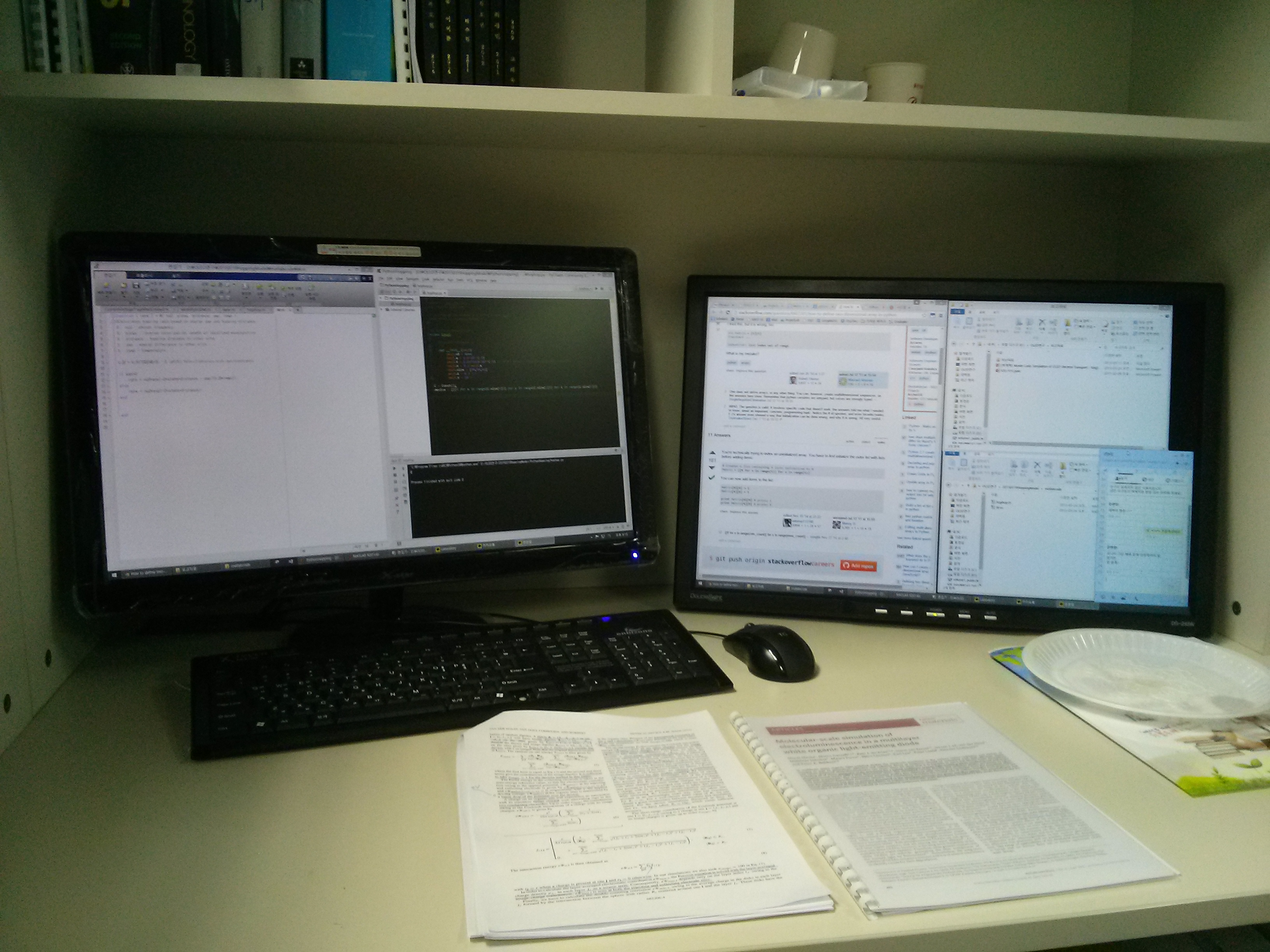
당시에는 OLED를 시뮬레이션하기 위해 열심히 이론을 공부하고 MATLAB으로 시뮬레이션 프로그램을 만들어보고 있었는데 듀얼모니터가 되니 한쪽에는 코드 편집기, 한쪽에는 자료를 띄울 수 있어 훨씬 편리해졌다. 다만 책상 특성상 모니터 주고간 선배가 쓰던 모니터암을 달 수가 없어서 책상 모서리에 대충 얹어 놓고 사용했다. 연구를 하다 보니 나는 크롬 탭도 수십개 띄우고 MATLAB 편집기 탭도 수십 개 띄운다는 사실을 알아차렸다. 거기다가 논문 pdf도 탭이 십수 개, 파일탐색기 폴더 창도 몇 개씩 띄우다 보니 여러모로 모니터가 부족함을 느꼈다. 그러나 모니터를 새로 사도 책상에 놓을 수가 없었고, 아쉬운 대로 그대로 쓰기로 했다.

그러다가 연구실이 통째로 건물을 옮겨가게 되어 새로운 책상을 만났는데, 이전보다는 탁 트여 있었다. 그래서 위와 같이 모니터 암을 이용해 뒤에다 모니터를 달 수 있었다. 그리고 이전에는 몰랐는데, 암을 장착한 모니터에 높이를 맞추면서 모니터의 높이가 매우 중요하다는 사실을 알게 되었다. 나는 책상에 팔을 ㄴ자 모양으로 올리기 위해 의자를 높게 해서 앉는 편인데, 이러면 책상에 생각없이 모니터를 놓았을 때 모니터를 내려다보게 된다. 이런 자세로 오래 있다보면 거북목이 빨리 올 것 같은 뻐근함이 느껴지게 된다. 몇 년간 겪어본 결과 내가 얻은 결론은 모니터의 위쪽 끝을 정자세로 앉았을 때 눈높이와 똑같이 맞추면 피로감이 가장 덜하다. 어쨌거나 듀얼로 부족한 나머지 Synergy나 spacedesk같은 화면 확장 프로그램들을 써서 학부 때 쓰던 노트북을 오른쪽에 놓고 트리플로 사용을 했다. 그런데 이래저래 레이턴시 문제도 있고 걸리적거리는게 많았다.
그래서 아예 모니터를 새로 구매하기로 했다. 가장 불편했던건 뭐니뭐니해도 표시되는 정보량이었다. 당시에는 OLED 광학 시뮬레이션을 위해 시뮬컴에 원격접속해서 시뮬도 돌리고, 내 컴에서는 MATLAB으로 시뮬 코드를 짜서 돌리고, 결과물을 그림으로 그리고, 그걸 또 정리해야했다. 이 모든 게 한눈에 들어올 수가 없으니 Alt tab 신공으로 계속 왔다갔다 해야했었고, 이 점이 큰 스트레스였기 때문에 해상도는 무조건 4K 이상으로 사기로 했다. 그러나 인터넷에서 알아본 4K 모니터는 너무 비쌌고, 이름 들으면 바로 알 수 있는 대기업들은 4K모니터 가격이 70~80만원이었다. 그정도까지 투자할 가치가 있을까? 라고 생각해서 중소기업중에 그나마 퀄 괜찮은걸로 알아보던 와중에 와사비망고 32인치 모니터를 45만원 정도에 구매했다.
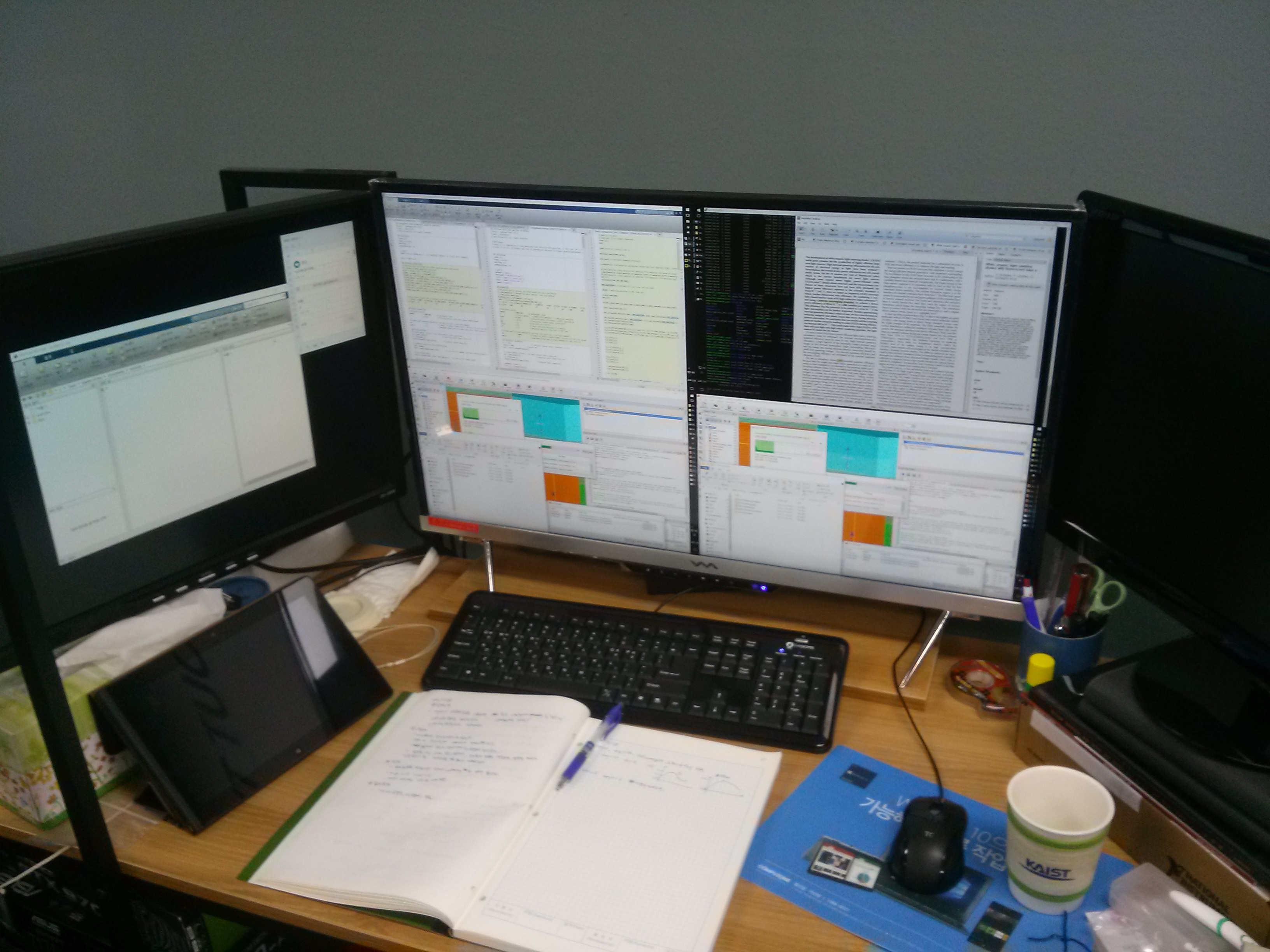

맨 처음에는 모니터 놓을 공간이 없다고 판단해서 4K 하나만 쓰려고 샀는데 왼쪽에 책 놓던 곳을 뜯어버리고 모니터를 달았더니 어찌저찌 기존에 쓰던 2개 모니터가 들어갔다. 그 결과, 장대한 8K 가로 길이를 얻을 수 있었다. 또 좋았던 점은 세로로 보이는 정보량도 2배가 됐다는 것이다. 이건 특히 논문같은 긴 줄글을 읽거나 쓸 때 엄청난 장점이 되었는데, 세로 2160p를 쓰다가 다른 FHD 1080p 모니터를 보면 세로 내용이 짤린 게 답답할 정도로 역체감이 심했다.
구성을 완성하고 보니 그 좁은 책상에 모니터를 우겨넣느라 왼쪽 모니터(선배한테 받았던거)는 45도보다 더 꺾어졌지만 어쨌거나 화면이 넓어서 그동안 답답했던 것들이 대부분 해소되고, 능률도 좋아졌다. 당시에는 인텔 i5 6700K를 사용하고 있었는데 처음 나올 당시 스타2 4K도 내장으로 돌아간다는걸 봤었어서 위의 구성도 내장그래픽으로 사용했다. 왼쪽 사진의 왼쪽 아래에 놓여있는 건 들고다니면서 필기할 때 쓰던 태블릿(레노버 TPT2)이다. 그리고 오른쪽 사진에도 나와 있지만 책상 서랍을 꺼내서 그 위에 기존에 쓰던 노트북을 올리고 은행결제 전용으로 사용했었다.
다만 며칠 사용하다보니 심히 걸리적거리는 문제가 하나 있었는데, 그것은 바로 가운데 모니터가 한번 꺼졌다 켜지면 켜지는데 시간이 오래 걸려서 (5~10초 정도) 윈도우가 미처 모니터를 인지하지 못한 채로 먼저 켜진 주변 모니터들로 창들을 다 밀어버리는 것이었다. 밥을 먹고 온다던지 출퇴근할때 마우스를 흔들어 모니터를 깨우게 되는데, 그 때마다 이런 현상이 발생했었다. 이전에 작업하던 창이 그 자리에 있지 않고 벗어나는 문제는 연구 진행에 있어 큰 지장을 초래했는데, 4K모니터라 디스플레이할 내용이 많아서 그런가보다 하고 생각했다. 일단은 윈도우 문제일 것 같아서 윈도우 피드백 허브에도 수 차례 관련 내용으로 글을 남겨 보았다. 하지만 윈도우 개발자들은 내 글에 신경도 쓰지 않았고, 결국 어쩔 수 없이 24시간 모니터를 켜놓은 채로 사용하기로 했다. 잠금화면은 모니터 수명을 최대한 살려보기 위해 완전히 검은색으로 바꿨다 (아래 사진에서도 확인할 수 있다).

시간이 흘러흘러 석사학위도 따고 박사과정 연차도 올라감에 따라 더욱 깊은 창가 쪽 자리로 옮기게 되었는데 오른쪽 벽을 바라보게 되었기 때문에 책상의 좌우를 바꾸는 과정에서 왼쪽 모니터는 오른쪽으로, 오른쪽 모니터는 왼쪽으로 옮겼다.
사진을 넣고 나니 생각나는게 와사비망고 모니터 구매시 분명히 글레어와 논글레어와의 차이를 인지하고 구매를 했던 건데 (샀던 와사비망고 모니터는 antiglare, 3H) 완전 유리같이 반질반질하진 않지만 뒤에 있는 것들이 사진처럼 거의 그대로 비쳐보였고, 이 점 때문에 화면에 흰색 창을 띄우지 않으면 피로감을 심하게 느끼는 등 좀 실망을 많이 했었다. 어차피 4K 해상도만을 고려하고 샀던거라 이런 단점들은 그냥 참고 썼다.
그리고 대학원 생활동안 꾸준히 태블릿 PC를 써오다 보니 태블릿에서 그리던 것들을 데스크탑으로도 해보고 싶었고, 와콤 펜 태블릿을 구매했었다 (위 사진에서 키보드 앞에 있는 검은 사각형). 그런데 쓰다보니 결국엔 눈은 앞을 보고 손은 아래에 있는 판때기에 써야 했기에 위치도 안맞고 연구노트 작성이나 아이디어 스케치에는 여러 모로 불편했다.

결과적으로 위 사진과 같이 아예 액정이 있고 터치도 되는 와콤 신티크 프로를 구매했다. 이후에 연구노트 작성이 매우 수월해졌고, 진정한 전자연구노트라는걸 맛볼 수 있었다. 다만 그래픽카드에서 나오는 포트가 3개뿐이라 구성당시 애를 많이 먹었다. 해당 내용은 여기 에서 확인할 수 있다.
다만 이 구성이 되고 나니 가운데 모니터때문에 24시간을 켜놓는 것에 대한 단점이 크게 다가왔다. 일반적인 모니터들은 수명이 매우 길어서 오래 켜놔도 되겠지만 신티크 프로는 터치기능까지 있고 얇은데다 바닥에 놓고 쓰기 때문에 발열 문제에서 자유로울 수 없고 계속 켜놓고 있으면 색이 금방 변할 것 같았다. 그래서 열을 막을 것 같은 보호필름도 안붙이고 그대로 썼다. 막상 24시간 켜놓아보니 계속 쓰진 않고 연구노트에 필기할 일이 있을 때만 쓰게 되는데 여러모로 너무 아까웠다. 그래서 평소에는 신티크를 끄고있다가 필요할때만 켜보니 초기 인식 딜레이가 큰데다 자주 터치나 펜입력이 다른 화면으로 넘어가있어서 바로잡고 제대로 쓸 수 있게 되기까지 1분 이상 걸리게 되었다. 이게 igfx 문제인가 해서 stackoverflow에 글도 남겨봤지만 아무도 답변을 해주지 않았다.
어쨌거나 불편한 상태로 계속 쓰던 와중에 연구실에 있던 박사님이 휴이온 펜 태블릿을 샀다가 너무 오버스펙이라고 나에게 싼 가격에 팔아줬다. 새로 장만한 휴이온 펜태블릿은 기존에 쓰던 와콤 인튜어스 펜태블릿과는 차원이 다른 필기감을 자랑했고, 오히려 신티크 프로보다도 필기감이 좋았다. 이것의 근거가 와콤방식 펜 특허가 풀렸기 때문으로 추정했다. 펜 필기감 관련 내용은 이 글의 범위를 넘으니 생략하겠다 (이것도 나중에 정리해볼 수 있으면 좋겠지만 시간이 또 언제 되려나...). 휴이온 펜태블릿을 놓은 뒤로는 신티크를 평소에는 아예 끄고 사용하는 것으로 타협을 보았다.
이대로라면 약간은 불편하지만 박사학위 취득까지 잘 쓸 수 있을 듯 했으나....
UHD 모니터 고장 및 새 모니터 구매
고장 상황 확인
기어이 사건이 터지고야 말았다. 어느날부터인가, 컴퓨터가 업데이트 등으로 재부팅되거나 하면 가운데모니터가 까매지면서 전원버튼 파란색 LED는 들어오는데 아무것도 안나오기 시작했다. 그러더니 얼마 뒤에는 가운데 모니터를 켜는 순간 컴퓨터가 먹통이 되었다. 얼마쯤 뒤에는 부팅이 되다가 말고 CPU fan error가 뜨면서 아예 켜지지도 않았다. 간혹 가다가 잘 켜질 때도 있었는데 그 때에는 모니터 화면이 잘 나왔다. 아무래도 모니터 전원부 문제인거같았다.
그러나 당장 해야할 일도 잔뜩 밀려있는 상황에서 모니터를 고칠 시간이 없었다. 일단 CPU fan error때문에 부팅조차 불가능했기 때문에 작업에 엄청난 차질이 있었고, 다행히도 모든 연구 관련 파일들이 dropbox에 있었기 때문에 기숙사 방에 있는 데스크탑에 dropbox를 깔고 효율이 떨어지는 상태로 어쩔 수 없이 연구를 진행했다. 낮에는 연구를 하고 새벽에는 컴퓨터를 고치러 연구실에 나오는 나날이 계속되었다. 분명히 팬은 돌고 있는데 부팅이 안되니 미쳐버릴 것 같았다. 결국 박사학위 마지막까지 문제 생기지 않을만한 쿨러를 따로 사서 교체작업을 진행했다. 이제 부팅에는 성공했으나 가운데 모니터만 켜면 컴퓨터가 그대로 먹통이 되어 아무런 입력도 먹히지 않았다. 결국 모니터를 끄고 전원장치의 리셋버튼을 누르길 수 차례... (이러면 하드디스크에 엄청난 무리가 간다. 웬만하면 이런 짓은 하지 말자) 이것도 실패해서 어쩔 수 없이 본체만 켜고 모든 모니터를 끈 채 방에서 원격으로 작업을 계속했다. 그러나 이대로 계속 있을 수만은 없었다.
AS센터 전화
결국 제품 제조사인 와사비망고 회사에 전화를 시도했다. 유상수리든 뭐든 좋으니 빨리 고쳐야겠다는 생각이 들었다. AS센터에 통화를 했더니아무리 내가 생각해도 파워문제인거같은데 자꾸 통화에서 담당 엔지니어가 백라이트 문제인 것 같다고 얘기했다. 그리고 백라이트를 수리하려면 제품 보내고 받는데 시간도 걸리고 가격이 무려 27만 얼마가 나온다고 했다. 게다가 추석 물류기간이라 시간이 몇개월 단위로 걸릴수도 있고, 그러느니 차라리 새 제품 사라고 하는 것이었다. 돈 한두 푼도 아닌데 새로 사라니.. 새로 사면 최소 몇십만원이 깨지는데 말이다. 그래서 혹시 부품같은거 따로 사서 할 수 없냐고 물어보니까 답변이 가관이었다. 그 답변을 그대로 인용해 본다.
"네이버에서 검색하면 32인치 모니터 백라이트라고 나올거에요. 백라이트는 그런걸로 호환되는거 구매하시면 되고, 젊은 남성분이시니까 유튜브같은데 검색해서 백라이트 수리영상같은거 보고 하시면 교체 하실 수 있을 겁니다."
내가 잘못 들은건가 싶었다. 네이버에 검색해서 백라이트를 산 다음에 유튜브 영상보고 자가수리하라고? 정식 서비스센터가 맞나 싶었다. 그래서 혹시 본사에서 취급하는거 파는거 없냐고 했더니 단종모델이라서 없댄다. 에휴.. 기대한 내가 잘못이지. 그렇게 정공법은 실패로 돌아갔다.
새 모니터 구매를 위한 고민 및 구매
이대로 손만 쪽쪽 빨고 있을 수만은 없고, 박사과정이 1년 남은 이 시점에서 모니터 고장때문에 일을 못하는 상황이 말이 안된다고 생각해서 돈이 들더라도 새로 구매하기로 했다. 그동안 디스플레이 기술도 많이 발전하고 소비자들의 기준도 높아져서 좋은 모니터들이 많이 나왔을 것 같았다. 얼마 전 퀀텀닷 모니터 사건을 겪고 나서 알게된 게 요즘은 DCI-P3를 많이 따지는 것 같았다. 그리고 최근에 마이크로LED TV같은게 나온 이후로는 로컬디밍같은것도 많이들 보는 것 같았다. 기왕에 사는김에 그런것까지 다 커버되는 제품이면 좋겠다고 생각했다.
1. 32인치 4K 해상도 (기존에 보이던 정보량 그대로)
2. 대기업 제품 (오래가고, AS 잘됨)
3. 신제품 (최신 기술 반영)
4. 표면 반사 없는거 (그동안 모니터 표면이 거울처럼 비쳐보이는 것때문에 눈이 너무 피로했다.)
5. 광색역 지원 (되면좋고 아님말고)
좀 찾아보니 너무 비싸지 않은 선에서 이 조건들을 만족하는건 필립스 328E 모니터였다. 2020년 9월 출시라 완전 신상이었다. 리뷰들을 봤는데 HDR 없다고 짜증내거나 밝기 안밝다고 짜증내는 사람들이 있었다. 나는 기존 모니터도 밝게하면 눈부셔서 밝기를 10정도로 줄이고 썼는데 뭐지? 했다. 어쨌거나 사무용으로 쓸 거기 때문에 이걸로 영화보거나 게임할것도 아니고 HDR같은거 필요없고 칸델라 높은것도 필요없었다. 나에게 가장 중요한 것은 한 화면에 얼마나 많은 정보량이 들어오는가였다.
그러고보니 이쯤해서 얘기를 안할 수가 없는게 글자크기이다. 대학원 특성상 글자를 굉장히 많이 볼 수밖에 없는데 나는 한 화면에 최대한 많은 내용을 보기 위해서 글자 배율을 100%로 조정했다. 보통 4K 모니터 연결을 하면 윈도우에서 기본으로 잡아주는 배율은 150%이다. 나는 잘만 보이는데 남들은 내 자리에 올때마다 그게 보이냐, 너무 작지 않냐, 눈나빠진다 등등 많은 얘기를 했다. 솔직히 내 의자 뒤에서 멀리서 떨어져서 보면 안보일 수도 있다. 그러나 난 어차피 자리에 앉아서 작업할 거기 때문에 (금방 줄자로 재 보니까 약 60~70cm 거리정도 된다.) 별 문제가 안됐다. 그러나 지도교수를 봐도 기껏 32인치 UHD 모니터를 사놓고 배율을 높여서 쓰고, 연구실 다른사람도 24인치 사서 글자 작다고 배율 높여서 쓰고 그런 걸 보면서 내가 이상한건가 싶었다. 난 많이 보이는게 좋은데 남들은 아닌가보다.
기존에 와사비망고 모니터를 썼기 때문에 그걸 기준으로 삼고 비교를 해 보았다. 2016년에 모니터 살때만 해도 정보가 상세히 적혀있지 않았는데 이번꺼는 상세스펙 표에 굉장히 자세하게 적혀 있었다. 일단 둘 다 4K(=UHD) 3840x2160 60Hz는 동일했다. 난 뭐 이걸로 게임할게 아니기 때문에 고주사율은 필요가 없었다. 그리고 10비트에 크로마서브샘플링 4:4:4도 동일했다. 일단 뭐 계조 표현은 문제 없을 것으로 판단했다.
다음은 액정 방식. 와사비망고는 AHVA(IPS계열)인데 필립스는 VA였다. VA가 뭐가 좋은지 알아봤더니 블랙 표현이 좀 더 잘돼서 명암비가 올라간다고 한다. 나는 어차피 구글 검색창이나 ppt, 논문같은거 띄워놓고 볼건데 별 상관이 없었다.
다음은 빛 반사. 와사비망고의 안티글레어 3H를 믿고 샀다가 반사가 심해서 그동안 눈이 피로했던걸 생각하면 이번엔 꼭 반사 없는걸 사야겠다고 생각했다. 필립스 모니터는 논글레어라고 되어있긴 했는데 괄호열고 안티글레어 3H Haze 25%라고 되어있었다. 안티글레어 3H가 똑같아서 왠지 불안했는데 찾아보니 3H는 그냥 경도였다. 반사랑 상관없는 내용인데 뭐 표면을 긁으면서 할것도 아니고, 왜 써놓는진 잘 모르겠다. Haze는 우리 연구실에도 산란층 하는 사람이 있어서 자주 보는 단어인데 이것도 반사랑 관련이 없다. 와사비망고 제품을 뜯어보니 나온 패널 번호로 panelook에 검색을 한 결과 기존에 쓰던건 설명 그대로 antiglare 3H라고만 되어 있었다.
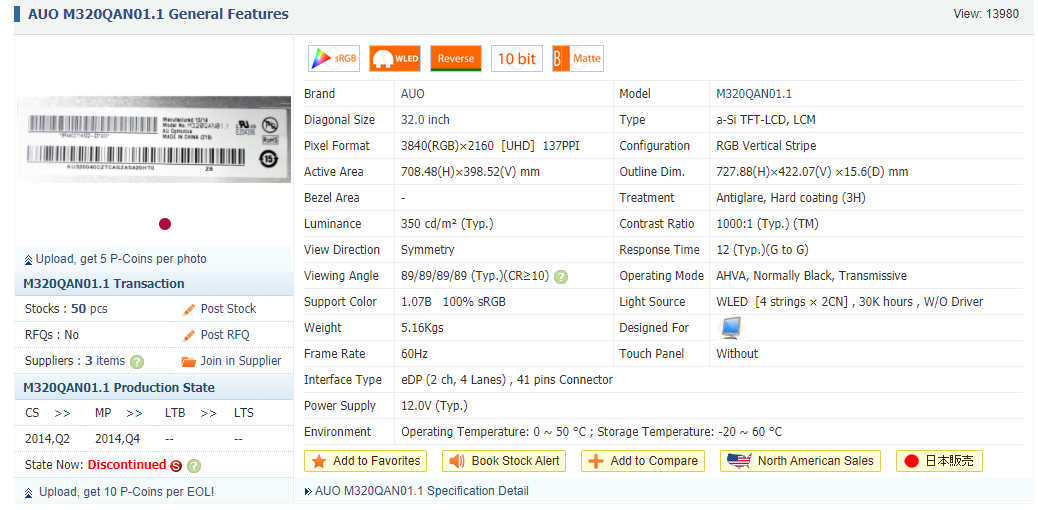
반사 정보같은건 왜 안써주는지는 모르겠지만 여러 다른 정보들도 얻을 수 있었다. normally black이어서 그동안 내가 검은화면으로 했던게 그나마 모니터 수명을 유지시키는 데에 도움이 됐을거란 것과, Matte라고 되어있는데 왜 반사가 있었을까 하는 의문이 남았다. 내꺼가 이상했던건가? 어찌되었건 새로사는 모니터가 유광인지 무광인지는 나에게는 매우 중요한 내용이었는데 새로나온 필립스 모니터는 패널정보가 딱히 안나와있어서 찾을 수가 없었다. 다나와 댓글들을 보니 알파스캔에서 대행해서 파는 것으로 이해를 했는데 기존에 쓰던 알파스캔 모니터가 다수 있었고 그것들은 다 표면이 무광이라서 문제가 없었기 때문에 믿어보기로 했다. 다나와 상품설명에도 안티글레어가 아니라 논글레어라고 명시해뒀기도 하고 말이다. (안티글레어에 너무 크게 데여버린 나..)
다음은 커브드. 기존에 쓰던건 평면이었는데 필립스 이건 커브드였다. 솔직히 그런거 별로 신경 안썼지만 살짝 걱정되는게 커브드면 책상 앞뒤길이때문에 벽쪽에 아무리 붙여도 앞으로 툭 튀어나오지 않을까 하는 생각이 들었다. 근데 다른 모니터들도 쭉 찾아보니 받침대 위치가 비슷비슷해서 튀어나오면 그냥 내가 의자를 더 빼서 앉아야겠다고 생각했다.
다음은 색역. 와사비망고는 딱히 표시가 안되어있었지만 패널정보를 찾아보니 sRGB 100%였고, 필립스 모니터는 타겟을NTSC 100%로 만든 것 같았다(표기값은 99%다). 근데 NTSC가 꽤 큰걸로 알고있는데 100%가 가능한가? 어쨌거나 기존에 쓰던 sRGB보다는 크니까 뭐... 다만 아쉽게도 DCI-P3는 90%였다. 모니터 10년 쓴다 생각하고 봤을땐 요즘 최신 모니터들이 DCI P3 색역을 커버하는데 약간 아쉽긴 했지만 이런거 다 챙기다보면 100만원을 훌쩍 넘길 것 같아서 그냥 쓰기로 했다. 어차피 DCI-P3도 우리 눈으로 보는 색을 다 표현 못한다. 10년 뒤엔 BT 2020 지원되는게 나오겠지 뭐.. 그리고 그것조차도 우리 눈으로 보는 색을 다 표현 못한다. 색감이 매우 중요한 디자이너들에게는 모르겠지만 나한테는 그렇게까진 중요하지 않은 기능. 그리고 디자인할때도 웹디자인을 하느냐 인쇄물 디자인을 하느냐에 따라 결국에는 모니터에 표시되는 색감이 실제 제품 색하고 다를 수가 있다. 색채공부 조금만 해보면 알 수 있는 사실이다.
그 외에도 다양한 기능들이 있었는데 당장에 사서 빨리 업무를 정상화하고싶은 마음이 굴뚝같았다. 마지막으로 칸델라를 봤는데 250cd/m2. 어차피 기존 와사비망고 350cd/m2짜리도 밝기를 10으로 놓고 썼는데 전혀 문제가 안됐다. 기본 구성품으로 DP케이블도 줘서 해상도나 주사율 면에서는 든든했다. 예전 와사비망고는 HDMI만 줘서 내가 DP케이블을 따로 사야했었다. 가격은 배송비 포함 50만원. 빠르게 결제를 했다.
구매 이후
금요일에 구매를 했는데 입금확인이 월요일에 찍혔고, 수요일이 되도록 배송을 출발도 안해놔서 택배기사님에게 문자를 보냈다. 그랬더니 택배회사 지점장(?)인가 하는 사람이 전화가 와서 추석 물류기간이라 배송이 늦어진다고 금요일에 도착한다고 했다. 목요일 낮까지도 출발도 안해서 이거 늦게오면 빡세게 클레임 걸어야지 했는데 일하다가 목요일 밤에 보니 저녁 10시정도에 출발을 시작해서 결국 일주일만에 금요일 낮에 도착했다.
구성품은 HDMI, DP케이블 각각과 전원케이블, 그리고 몇몇 종이쪼가리들과 모니터 본체, 그리고 받침대였다. 받침대는 드라이버가 필요하긴 한데 연구실에 있던걸로 해결했고, 조립 자체는 나사 하나만 조이면 끝이라 간단했다. 약간 놀랐던게 전원케이블에 어댑터같은게 안달려있었다. 기존 와사비망고는 벽돌만한 어댑터가 있어서 부피를 차지했었는데 이번껀 그냥 구멍 3개짜리 컴퓨터 파워선하고 같은 규격이었다. 여러모로 나중에 교체도 편하고 장점이 될 것 같았다. 어댑터부분을 모니터 안에 넣었나보다. 두번째 놀랐던건 종이쪼가리중에 균일도 데이터시트가 있었다는 것이다.
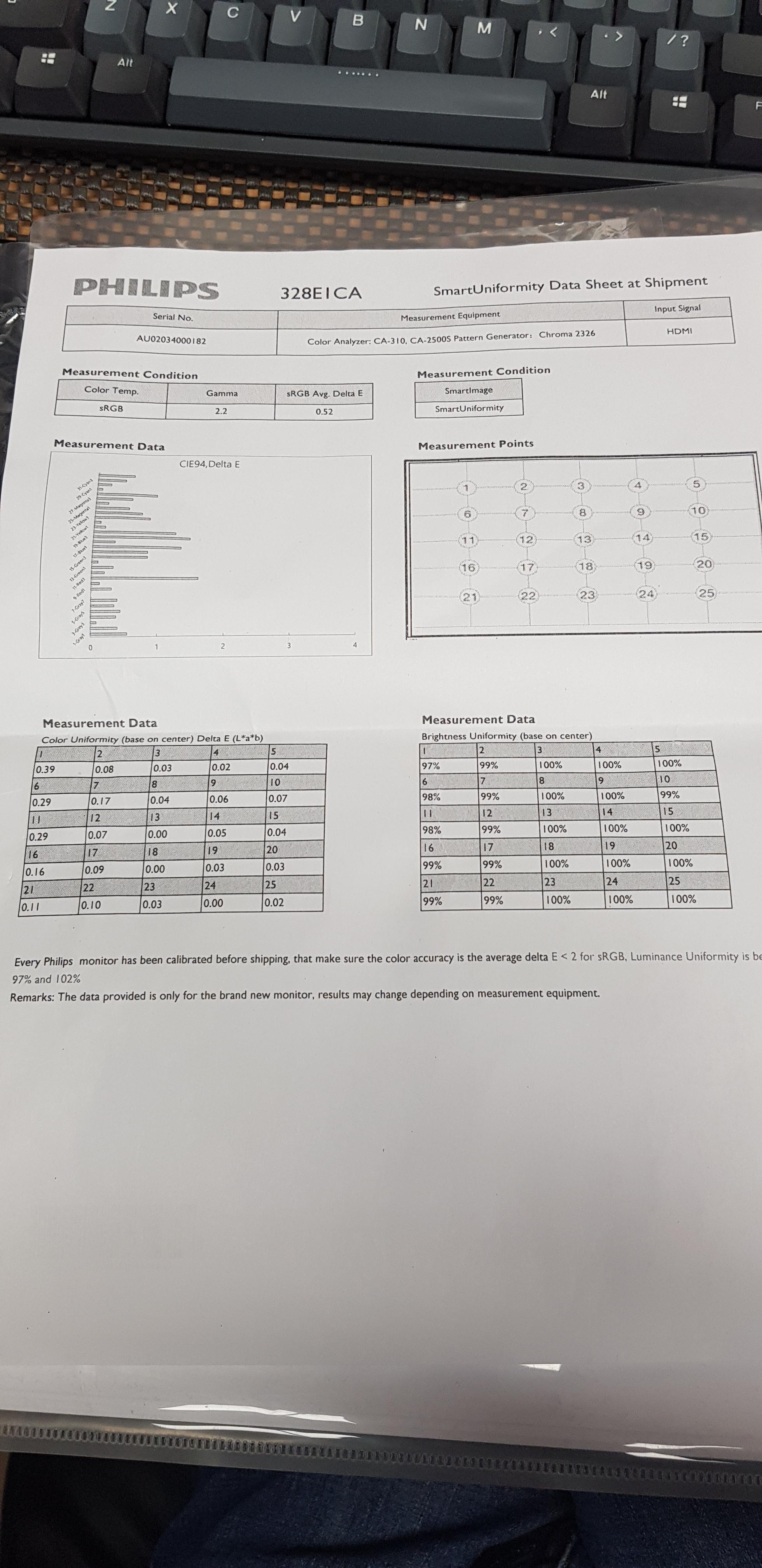
역시 대기업은 이런것도 주는구나 싶었다. L*a*b 색공간에서 delta E를 재 놨는데 찾아보니 요즘 모니터들은 균일도 평가를 이걸로 하는 것 같았다. 얼마전만 해도 CIE 1976에서 JNCD로 계산했던 기억인데 이제 고색역 시대라서 눈에 보이는 모든 색이 대응 가능한 L*a*b를 쓰나보다. 여튼 뭐 광량 5% 미만 차이면 육안으로 구분이 힘들거기 때문에 대충 만족.
책상 위에 조립된 모니터를 올려놓았더니 다행히 이전 모니터에 비해 앞으로 더 튀어나온다던지 하는 문제는 없었다. 뒤에 선정리 홈이 있어서 써봤는데 커버가 있는게 아니고 그냥 홈만 있는거라 잘 고정도 안되고 선도 그닥 길지 않아서 보이지도 않는거 그냥 꺼내썼다. DP케이블도 기왕이면 동봉된걸로 연결하자 하고 기존에 쓰던거랑 길이를 비교해봤는데 약간 짧았다. 다행히 선정리홀에서 빼니까 본체까지 길이가 부족하진 않았다.
이번 모니터는 틸트만 있고 높낮이 조정이 없어서 혹시 높이 안맞으면 어쩌나 걱정을 했었는데 기존꺼보다 살짝 높은 정도여서 불편하거나 하지 않았다. 기존꺼는 가성비 챙기면서 산거라 틸트도 안됐던건 함정.
모니터를 설치했으니 확인을 해봐야겠지. 균일도 테스트에 쓰인 대로 smart uniformity를 켠 상태에서 그림판을 띄우고 해상도를 3840 2160으로 맞춘 다음 RGB 255 0 0, 0 255 0, 0 0 255를 칠한 다음 전체화면으로 해서 화소불량이 없는지 확인했다. 무결점 제품이라 다행히 이상은 없었고, 균일도도 육안으로는 이상을 확인할 수 없었다.

확인이 끝났으니 기념으로 유튜브에서 8K영상을 틀었다. 8K지원도 안되면서 왜 8K인지? 할수가 있는데 유튜브에서 4K라고 하는 영상들 중에서도 찐4K가 있고 짭4K가 있다. 4K 모니터를 갖고 있다면 재생 중에 일시정지를 해보면 차이를 확실히 알 수 있다. 찐4K는 일시정지를 해도 화질열화가 없다. 그러나 짭4K는 영상이 뭉개진다. 내가 봤던 영상은 불가리아 8K 라는건데 이건 찐4K이다. 영상 틀어보면서 제일 좋았던건 드디어 그 지긋지긋한 유광 반사가 없어졌다는 것. 사무용 모니터를 살거면 꼭 논글레어 무광을 사는걸 추천한다.
점검이 다 끝난 다음 영상을 틀고 주변 연구실 사람들한테 구경도 시켜주고 했는데 1500R 커브드는 대충 보면 거의 안휘어보일 정도다. 하나만 놓고 쓰는 사람은 체감이 좀 있을수도 있겠는데 난 애초부터 양옆에 모니터를 놓고썼어서 엄청난 차이는 느끼지 못했다. 이전에 연구실 사람이 24인치 커브드를 산걸 봤을때는 좀 과하다싶게 휘어있었는데 이거는 딱 자연스러운 느낌으로 휘어있다. 같은 값이면 다홍치마라고, 안휜거보단 휜게 기분상 더 나은 것 같다. 나는 그다지 잘 모르겠지만 연구실 사람 중 한명이 얘기하기로는 좀 더 몰입감이 있다나 뭐라나.. 구매 전에 찾아봤을때 다른 커브드모니터에 1800R같은것도 있긴하던데 이거보다 덜휜거면 거의 평면이지 않을지.
영상을 쭉 보니 양쪽 모니터들이 다들 오래된것들이라 가운데 모니터가 압도적으로 좋은 색감인 것을 느꼈다. 어차피 어두운 환경에서 쓰지는 않을거라 VA패널의 명암비같은건 잘 모르겠고, 기존에 IPS만 고집하던걸 이 모니터를 보고나서 딱히 그럴 필요까진 없겠다 라고 생각했다. 그렇게 주변 모니터들을 다 오징어로 만들어버리는 클라스를 경험하고 나서 드디어 연구실에서 일을 재개했다. 기분탓일진 몰라도 이전보다 일이 더 잘되는 것 같다. (NTSC 99%는 약간 의심스러워서 나중에 시간나면 스펙트럼 찍어봐야할 것 같다)
아 그리고 이 모니터에서 확인한게 절전모드에서 돌아오는 시간이 다른 모니터들과 똑같이 짧아졌다는 것이다. 지금까지 고통받으면서 24시간 켜놔야했던 그 딜레이가 알고보니 와사비망고 모니터의 한계였다는걸 깨달았다. 이제는 나도 퇴근하면 꺼지는 모니터가 가능하다! 디스플레이 수명도 늘리고 전기도 아끼고 일석이조다. 원래 되는건데 안되는 모니터 붙잡고 그동안 살았구나 싶었다. 이전 모니터에서 가장 문제가 되었던 반사와 절전모드에서의 복귀딜레이 두 가지가 해결되니 색감 개선된 것보다도 더 기쁘다.
결론
급하게 구매를 하긴 했지만 일단 내가 원하던 기능은 다 있었고, 사무용으로는 손색이 없는 모니터인 것 같다. HDR이나 DCI-P3 지원을 안하긴 하지만 정말로 본인이 그 색역까지 다 쓰는 컨텐츠를 꾸준히 볼건지를 생각해보면 보통 사람들한테는 그다지 단점이 되지 않을 것이다. 그리고 무거운 어댑터 주렁주렁도 없고 뒷면에 VESA홀도 달려있어서 향후에 모니터암을 다는 것을 고려할 때도 쉽게 될 것 같다. 다만 선길이가 그닥 길지 않은건 본체가 멀리 있는 사람에겐 문제가 될 수도 있겠다. 기본 받침대가 높이조절이 안되는건 일단 내 기준으로는 문제 없었다. 앞으로 남은 1년을 함께할 모니터, 기대해 본다.
----- 2021-11-08 추가
모니터 스펙트럼 정보
예전에 측정해놨던 모니터 스펙트럼을 첨부한다. 내가 직접 측정한 것이니 제조사의 설계수치와 다를 수 있음에 유의한다.
- 측정일자: 2020-09-29
- 측정환경: 일반 사무실 조명 환경 (일반 형광등 백색광, 책상 위에서 조도 900~1200 lux ). 외광은 차단.
- 모니터 세팅: 색상 6500K, smart uniformity on, 밝기 23
- 측정방법: 메모장에서 white 또는 RGB각각 색상으로 페인트통 칠한 뒤 optical fiber 끝의 cosine corrector를 수직이 되게 해서 모니터 표면에 붙여서 수광
- 측정장비: Ocean Optics Flame-T, StellarNet Blue-Wave 두 개로 교차검증
- Radiometry calibration: 0.6micron fiber에 cosine corrector 붙인 채로 표준 Tungsten-Halogen 광원과 Ag 광원으로 NIST호환되게 calibration함.
White의 spectrum
원본 스펙트럼 정보는 Github gist에 공개로 업로드하였다. 궁금한 사람은 색좌표 직접 계산해봐도 된다.
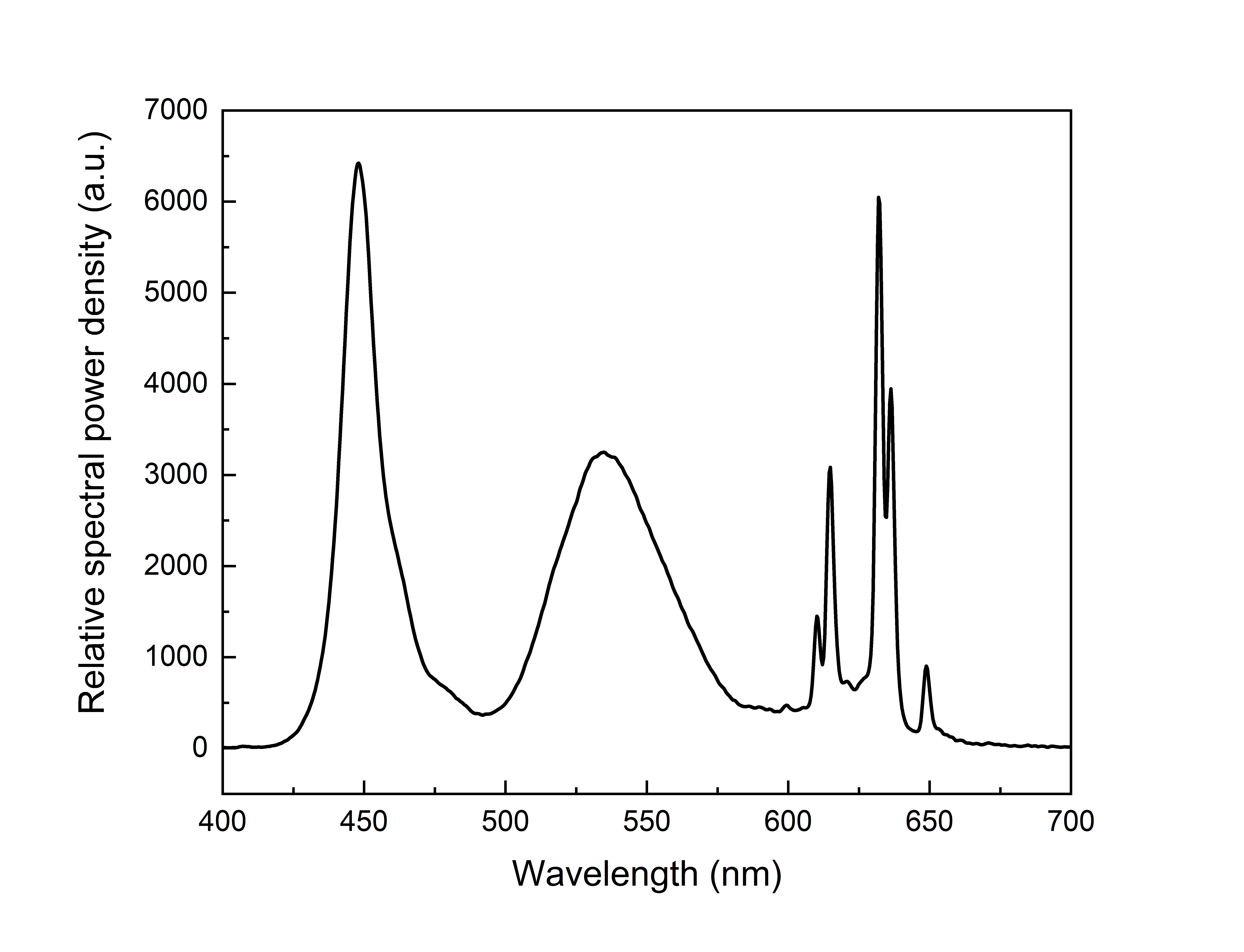
Color gamut
검은색이 내가 측정한 RGB 각 색을 연결한 것이고, 대충 DCI-P3급은 나와주는 것을 알 수 있다.
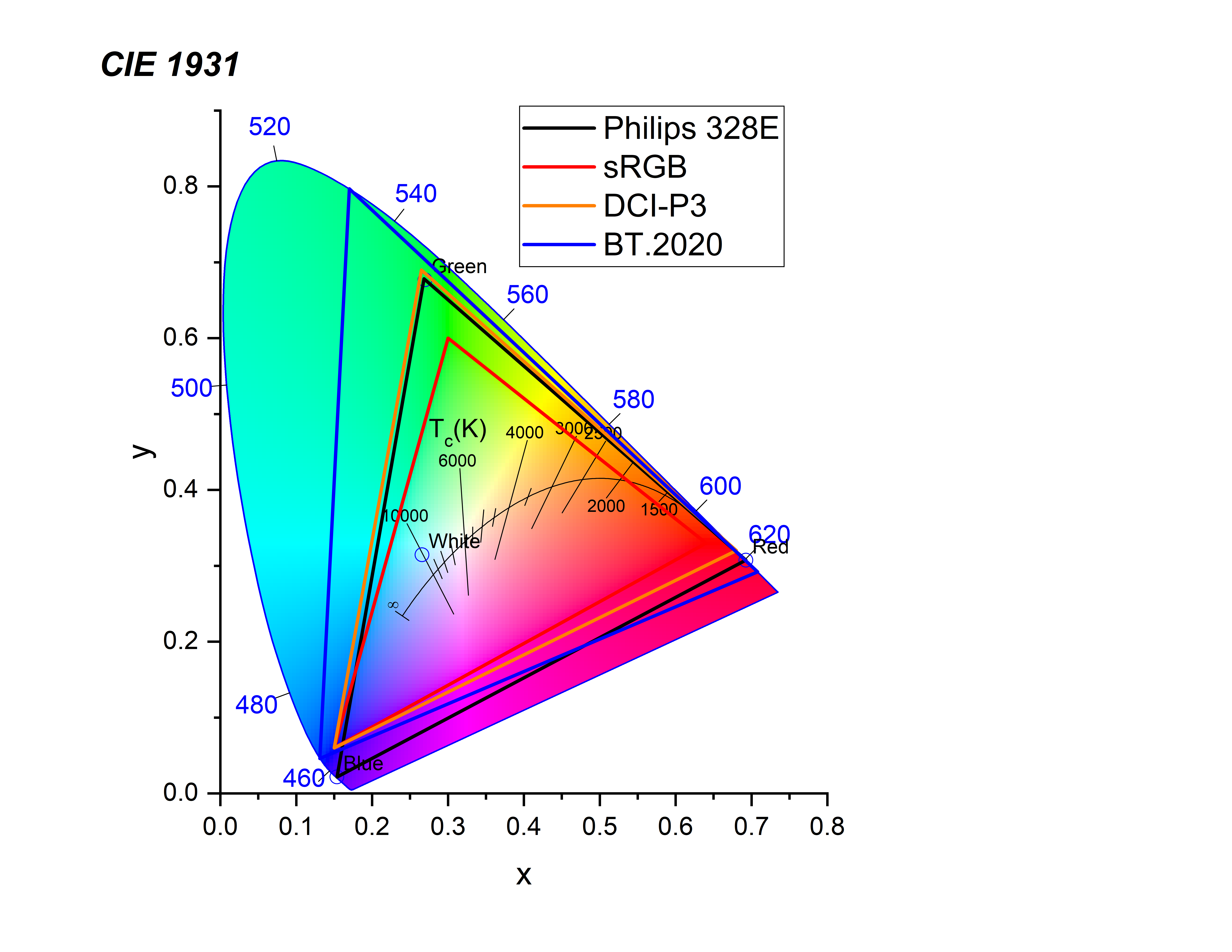
----- 2021-11-08 내용 추가 끝 ----